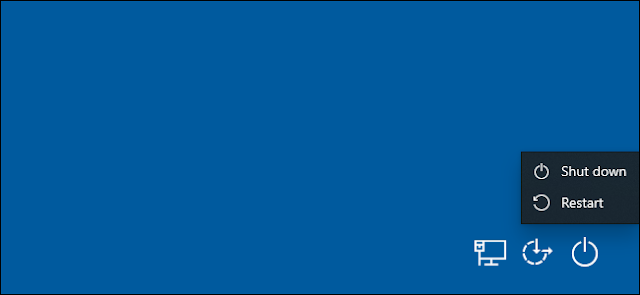RealVector / Shutterstock.com
تم إعادة تشغيل بعض أجهزة الكمبيوتر التي تعمل بنظام Windows 10 على شاشة سوداء بعد تثبيت التحديث التراكمي لشهر يونيو 2019 من Windows Update. هذا يبدو مخيفًا في البداية ، لكن لحسن الحظ ، هناك حل سريع من شأنه حل مشكلتك.
في حالة إعادة تشغيل جهاز الكمبيوتر الذي يعمل بنظام Windows 10 على شاشة سوداء ، فقط اضغط على Ctrl + Alt + Del على لوحة المفاتيح. ستظهر شاشة Ctrl + Alt + Del العادية في Windows 10. انقر فوق زر الطاقة في الركن الأيمن السفلي من الشاشة واختر "إعادة التشغيل" لإعادة تشغيل الكمبيوتر.
وفقًا لمستند دعم Microsoft ، سيؤدي هذا إلى حل مشكلتك. سيتم إعادة تشغيل جهاز الكمبيوتر الخاص بك بشكل طبيعي مع عدم وجود شاشة سوداء.
من غير الواضح سبب المشكلة - مجرد مشكلة أخرى مع تحديث Windows 10. لكنه تذكير جيد بأن Ctrl + Alt + Del يمكنه إخراج الكمبيوتر من جميع أنواع الحالات الغريبة. يعد Ctrl + Alt + Del مفيدًا لأكثر من مجرد فتح مدير المهام .
إذا لم يساعد هذا الحل في إصلاح جهاز كمبيوتر بشاشة سوداء ، فإليك بعض الحلول المحتملة الأخرى:
استخدم مجموعة مفاتيح التشغيل السريع Win + Ctrl + Shift + B لإعادة تشغيل برامج تشغيل رسومات الكمبيوتر . هذا قد يصلح بعض المشاكل.
أغلق جهاز الكمبيوتر بالقوة - ستفقد كل عمل إذا قمت بذلك ، ولكن في بعض الأحيان يكون الخيار الوحيد. للقيام بذلك ، اضغط مع الاستمرار على زر الطاقة الفعلية للكمبيوتر حتى يتم إيقاف التشغيل. انتظر بضع ثوان ثم اضغط على زر الطاقة لإعادة تشغيله.
تأكد من أن لوحة المفاتيح والماوس لديك متصلان بجهاز الكمبيوتر الخاص بك وأن يكون لديك طاقة بطارية - بجدية قد يعرض جهاز الكمبيوتر الخاص بك شاشة سوداء فقط إذا تم إيقاف تشغيل الشاشة لوضع توفير الطاقة. هناك احتمال أن تكون لوحة المفاتيح غير متصلة أو أن الماوس قد فقد طاقة البطارية ولن يتمكن الكمبيوتر من تلقي الإدخال.
تم إعادة تشغيل بعض أجهزة الكمبيوتر التي تعمل بنظام Windows 10 على شاشة سوداء بعد تثبيت التحديث التراكمي لشهر يونيو 2019 من Windows Update. هذا يبدو مخيفًا في البداية ، لكن لحسن الحظ ، هناك حل سريع من شأنه حل مشكلتك.
في حالة إعادة تشغيل جهاز الكمبيوتر الذي يعمل بنظام Windows 10 على شاشة سوداء ، فقط اضغط على Ctrl + Alt + Del على لوحة المفاتيح. ستظهر شاشة Ctrl + Alt + Del العادية في Windows 10. انقر فوق زر الطاقة في الركن الأيمن السفلي من الشاشة واختر "إعادة التشغيل" لإعادة تشغيل الكمبيوتر.
وفقًا لمستند دعم Microsoft ، سيؤدي هذا إلى حل مشكلتك. سيتم إعادة تشغيل جهاز الكمبيوتر الخاص بك بشكل طبيعي مع عدم وجود شاشة سوداء.
من غير الواضح سبب المشكلة - مجرد مشكلة أخرى مع تحديث Windows 10. لكنه تذكير جيد بأن Ctrl + Alt + Del يمكنه إخراج الكمبيوتر من جميع أنواع الحالات الغريبة. يعد Ctrl + Alt + Del مفيدًا لأكثر من مجرد فتح مدير المهام .
إذا لم يساعد هذا الحل في إصلاح جهاز كمبيوتر بشاشة سوداء ، فإليك بعض الحلول المحتملة الأخرى:
استخدم مجموعة مفاتيح التشغيل السريع Win + Ctrl + Shift + B لإعادة تشغيل برامج تشغيل رسومات الكمبيوتر . هذا قد يصلح بعض المشاكل.
أغلق جهاز الكمبيوتر بالقوة - ستفقد كل عمل إذا قمت بذلك ، ولكن في بعض الأحيان يكون الخيار الوحيد. للقيام بذلك ، اضغط مع الاستمرار على زر الطاقة الفعلية للكمبيوتر حتى يتم إيقاف التشغيل. انتظر بضع ثوان ثم اضغط على زر الطاقة لإعادة تشغيله.
تأكد من أن لوحة المفاتيح والماوس لديك متصلان بجهاز الكمبيوتر الخاص بك وأن يكون لديك طاقة بطارية - بجدية قد يعرض جهاز الكمبيوتر الخاص بك شاشة سوداء فقط إذا تم إيقاف تشغيل الشاشة لوضع توفير الطاقة. هناك احتمال أن تكون لوحة المفاتيح غير متصلة أو أن الماوس قد فقد طاقة البطارية ولن يتمكن الكمبيوتر من تلقي الإدخال.